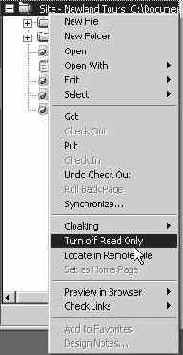Основы работы в Dreamweaver
Регистрация статичного сайта
Изначально статичный сайт Newland Tours построен на основе HTML-документов. По этой причине несложно открыть сайт в Dreamweaver и сразу начать с ним работу.
При работе с веб-сайтами нередко используются сотни, а иногда и тысячи отдельных файлов, в том числе, веб-страницы, картинки, каскадные таблицы стилей, мультимедиа-элементы и т. д. Эти файлы объединяются при помощи HTML. К сожалению, даже незначительная опечатка способна вызвать непонятные для пользователей сообщения об ошибке или даже перекрыть доступ к некоторым разделам сайта. Dreamweaver предоставляет большое число эффективных инструментов для управления сайтом, обеспечивающих корректное объединение файлов сайта как во время разработки, так и после размещения в сети. Но для того, чтобы эти возможности вступили в силу, требуется зарегистрировать сайт и указать корневой каталог на жестком диске, где он находится.
Регистрация сайта дает ряд преимуществ, многие из которых несложно заметить. Она помогает предотвращать появление нерабочих ссылок, автоматически обновлять на сайте все файлы, если тот или иной файл был перемещен или переименован. Панель Site Manager (Управление сайтом) позволяет проводить разнообразные операции с сайтами, такими как Find and Replace (Найти и заменить), которая приводит к заметному увеличению производительности. Другое ключевое преимущество панели Site Manager (Управление сайтом) заключается в том, что она содержит встроенные средства для загрузки файлов на сервер (в том числе и FTP), и это дает возможность размещать файлы в сети в любое время одним щелчком мыши. Существует даже возможность синхронизации локальных и удаленных файлов (расположенных соответственно на жестком диске и на промежуточном сервере [staging server]), чтобы убедиться, что последние версии файлов расположены в нужном месте.
В этом упражнении в диалоговом окне Site Definition (Определение сайта) будет зарегистрирован постоянный статичный сайт. Этот процесс потребует немного больше усилий, чем присвоение сайту имени и указание его расположения на локальном диске. Через несколько уроков, после ряда необходимых приготовлений, в этом же диалоговом окне будет зарегистрирован динамичный сайт. Зарегистрировать динамичный сайт несколько сложнее, и на начальном этапе лишние сложности могут привести к негативному результату. К счастью, данные, заданные при регистрации сайта, никогда не поздно изменить. Поэтому регистрация статичного сайта и работа с ним не принесут никакого вреда
- Создайте на жестком диске новую папку и назовите ее dw_dynapps.
В ней будет храниться локальная версия сайта. - Поместите внутри dw_dynapps папку newland (со всем содержимым) расположенную на компакт-диске в папке Lesson01/Start.
Довольно часто в реальной жизни заказчик просит провести модернизацию уже существующего сайта. При каждом радикальном или существенном изменении рекомендуется создать резервную копию сайта и работать с ней. Нельзя напрямую вносить правки в готовый сайт, к которому открыт публичный доступ. - Откройте Dreamweaver MX 2004.
После того, как файлы станут видимыми в Dreamweaver, следует редактировать их только в этой программе. HTML-файл может быть открыт в любом текстовом редакторе, а в каждой операционной системе есть свой менеджер файлов, позволяющий перемещать или удалять файлы. Но следует избегать использования этих инструментов, поскольку любые изменения нарушат корректную работу панели Site Manager (Менеджер сайтов), что может привести к появлению неработоспособных ссылок. Поэтому после размещения файлов на сайте следует запускать Dreamweaver и не пытаться изменять их при помощи других средств. - После запуска программы Dreamweaver на появившейся изначально странице в разделе Create New (Создать новый) щелкните на ссылке Dreamweaver Site.
Вы вправе воспользоваться альтернативным вариантом – выполните в меню Site (Сайт) команду Manage Site (Управление сайтом) и нажмите кнопку New (Создать).
Несмотря на то, что файлы находятся на жестком диске, Dreamweaver их еще не видит. Регистрация сайта позволяет Dreamweaver увидеть файлы, а после этого управлять ими. Регистрация производится в диалоговом окне Site Definition (Определение сайта). Если диалоговое окно выглядит не так, как на представленном ниже рисунке, то, скорей всего, выбран расширенный режим регистрации. Чтобы активировать обычный режим, следует щелкнуть на вкладке Basic (Базовое).
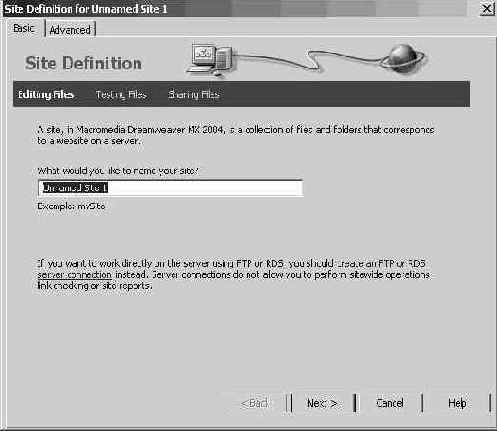
- В единственное текстовое поле на экране введите слова Newland Tours и нажмите Next (Далее).
В обычном режиме диалогового окна Site Definition (Определение сайта) применяется Мастер, предлагающий ответить на ряд вопросов с вариантами ответов. В предыдущих версиях Dreamweaver использовалось более сложное диалоговое окно.
Для работы с прежним вариантом диалогового окна Site Definition (Определение сайта) следует щелкнуть на вкладке Advanced (Дополнительно). - На экране Editing Files, Part 2 (Редактирование файлов, часть 2) выберите вариант "No, I do not want to use a server technology." ("Нет, я не хочу использовать серверную технологию"). Нажмите Next (Далее).
Серверные технологии будут задействованы в этой книге позднее. Но выбранный на данный момент вариант No позволяет пропустить несколько сложных шагов.
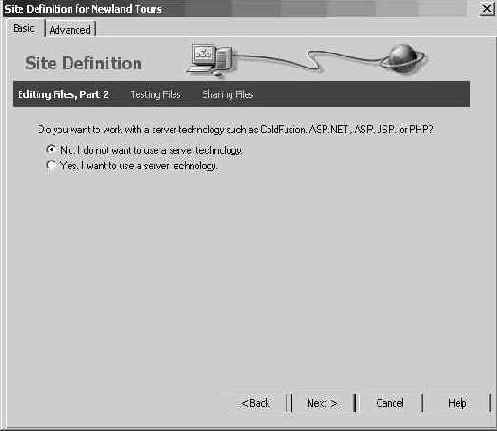
- На следующем экране выберите первый вариант "Edit local copies on my machine, then upload to server when ready (recommended)" ("Отредактируйте локальные копии и по завершении отправьте их на сервер (рекомендуемый)").
После выполнения этой операции на сайте всегда будет два набора файлов: локальный (обычно расположенный на жестком диске, хотя при желании его можно поместить и в сетевую папку) и удаленный (как правило, находящийся на сервере). Выбранный вариант обеспечивает безопасность, поскольку всегда имеется, как минимум, одна резервная копия файла. Более того, это значит, что файлы, с которыми ведется работа, будут храниться на жестком диске локального компьютера, к которому нет общего доступа.
При создании большинства сайтов, выполненных на высоком профессиональном уровне, применяется трехуровневая схема. Все рабочие файлы локального сайта содержатся на жестком диске разработчика. На промежуточном сервере есть зеркальный сайт (так называемое "зеркало"), используемое только для тестирования и разработки. Посетители никогда не видят содержимого промежуточного сервера, и в то же время он является реально действующим веб-сервером, почти по всем параметрам совпадающим с рабочим сервером (production server). На рабочем сервере размещена общедоступная версия сайта. Здесь следует размещать только прошедшие тестирование, отредактированные, отлаженные и апробированные файлы. - Щелкните на значке папки, расположенной справа от поля "Where on your computer do you want to store your files" ("Где на вашем компьютере вы предполагаете хранить файлы?"). Внутри папки dw_dynapps найдите вложенную папку newland и нажмите Select (Выбрать), чтобы вернуться в диалоговое окно Site Definition (Определение сайта).
На этом шаге определяется место для локального сайта, где и будут происходить все дальнейшие действия. Все изменения после работы с файлами будут сохраняться на локальном сайте. Локальный сайт обычно недоступен для посетителей. Это означает, что если во время работы на сайте временно возникнут какие-либо неполадки, никакого вреда не будет.
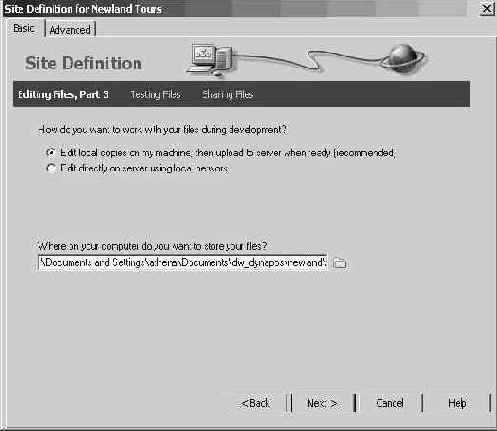
- На следующем экране в раскрывающемся списке выберите вариант None.
Обычно в качестве удаленного сайта выбирается либо промежуточный сервер, либо рабочий сервер. При работе с динамическим контентом, управляемым базой данных, промежуточный сервер абсолютно необходим.
В дальнейшем в этой книге будет определен удаленный сайт, который будет применяться в качестве промежуточного сервера. Промежуточный сервер сможет обрабатывать динамичные сайты, чего не может делать локальный сайт, регистрируемый исключительно в течение конечного промежутка времени, отведенного на проведение сеанса связи. Но сейчас удаленный сайт не требуется, и его наличие только усложнит процесс.
Поскольку компания Newland Tours является чисто виртуальной, нет необходимости в рабочем сервере для размещения сайта, создаваемого в этой книге.
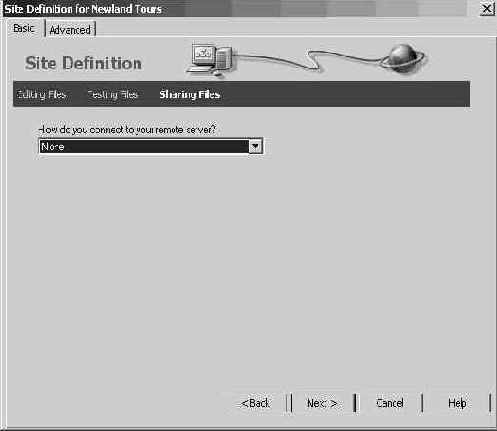
- Нажмите Next (Далее). Просмотрите итоги регистрации и нажмите Done (Выполнено).
После этого откроется диалоговое окно, сообщающее о том, что Dreamweaver формирует кэш сайта. Это означает, что программа анализирует все файлы сайта, проверяет все ссылки и сохраняет их в памяти. Таким образом, если потребуется переименовать страницу или переместить элемент в другую папку, Dreamweaver автоматически обновит все файлы, которые ссылаются на измененный файл. После того, как Dreamweaver создаст кэш сайта, указанное диалоговое окно автоматически закроется.
После завершения регистрации панель Site (Сайт), по умолчанию расположенная в правом верхнем углу экрана, окажется заполненной файлами. Помимо этого, рядом с каждым файлом появится значок в виде замка с защелкой. Замок указывает, что файлы доступны только для чтения, то есть их нельзя изменить.
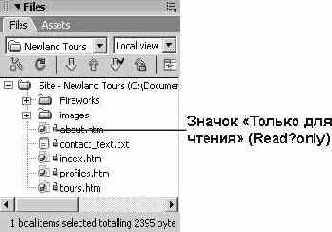
Очевидно, что такое состояние файлов не требуется, поскольку суть работы Dreamweaver заключается в изменении файлов. Файлы доступны только для чтения, поскольку они были скопированы с компакт-диска, который, в свою очередь, также является доступным только для чтения (в действительности, именно это обозначает часть RO (read-only) в аббревиатуре CD-ROM). Если развернуть папки Fireworks или images, что рядом со всеми файлами в них тоже существует значок замка.
Прежде чем приступить к работе с файлами, следует отключить состояние "только для чтения".
- Поместите указатель мыши на значке папки верхнего уровня (обозначенной надписью Site – Newland Tours) и щелкните правой кнопкой мыши (Windows) или кнопкой мыши с одновременным нажатием клавиши (Control) (Macintosh), чтобы открыть контекстное меню. В этом меню выберите пункт Turn off Read Only (Отключить опцию "Только для чтения").
Значки в виде замка рядом с файлами сайта будут удалены. Теперь сайт зарегистрирован, и его можно изменять.